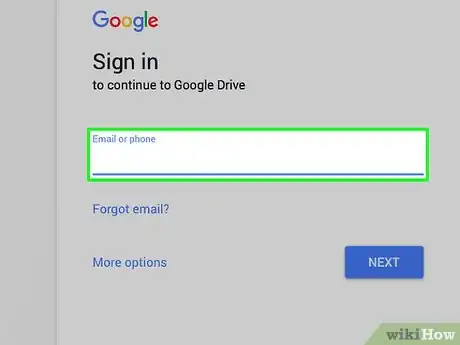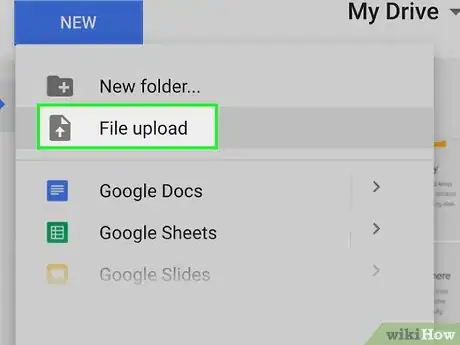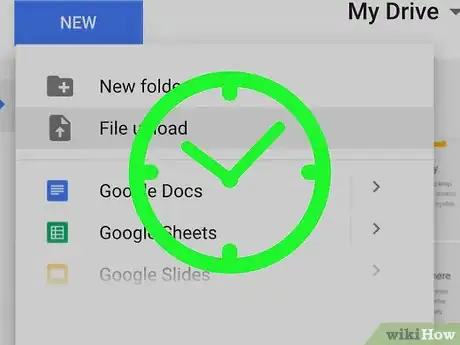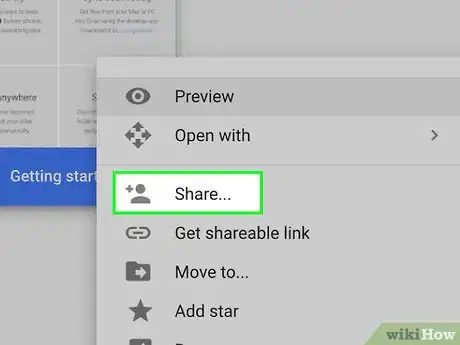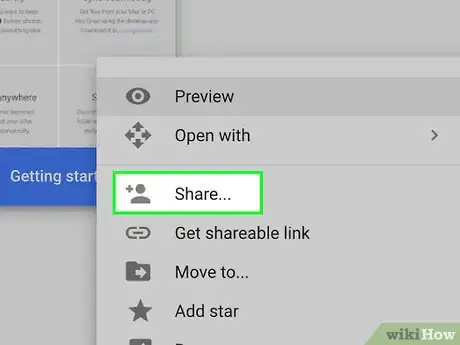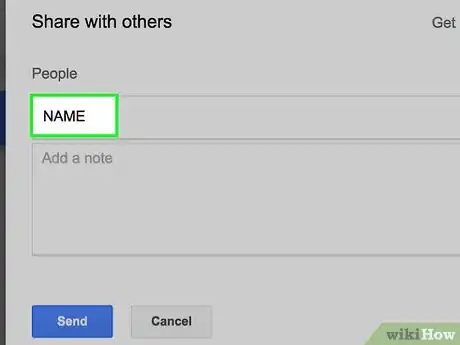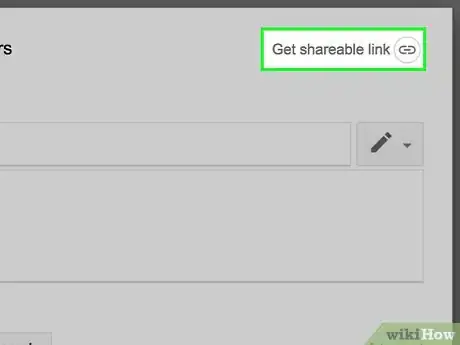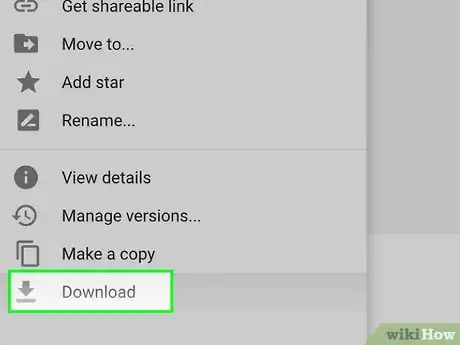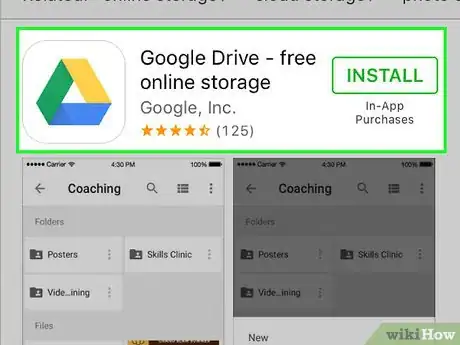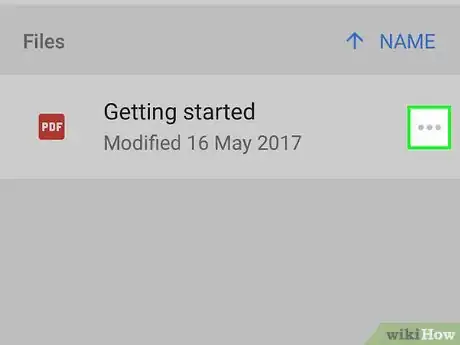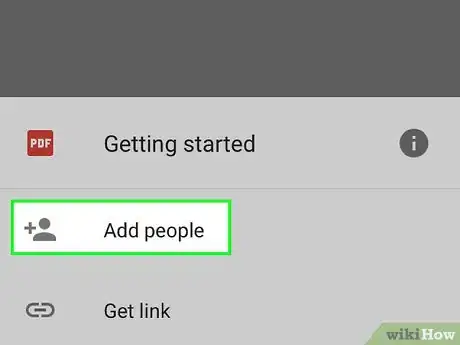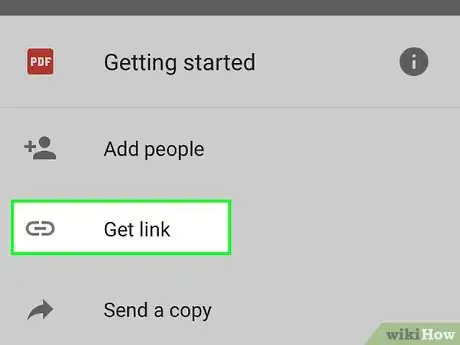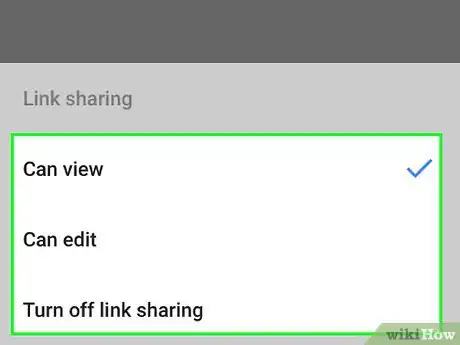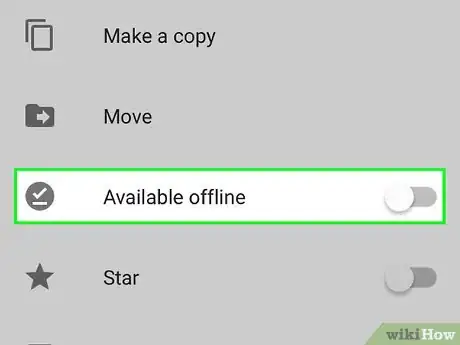wikiHow es un "wiki", lo que significa que muchos de nuestros artículos están escritos por varios autores. Para crear este artículo, autores voluntarios han trabajado para editarlo y mejorarlo con el tiempo.
Este artículo ha sido visto 31 337 veces.
Si necesitas enviar un archivo muy grande, no te será posible enviarlo por correo electrónico. La mayoría de los servicios de correo electrónico tienen un límite de tamaño para los archivos que vas a enviar, así que necesitarás buscar otras opciones para enviar un archivo pesado. Si tienes una cuenta de Google, puedes usar el almacenamiento gratuito de Google Drive para subir y después compartir un archivo de casi cualquier tipo o tamaño.
Pasos
Parte 1
Parte 1 de 3:Descargar el archivo
-
1Inicia sesión en el sitio web de Google Drive. Cada cuenta de Google ofrece 15 GB de almacenamiento gratuito en Google Drive. Si usas Gmail, simplemente inicia sesión con tu cuenta de Gmail para acceder a la cuenta de Drive. Inicia sesión en drive.google.com.
- Si usas un dispositivo móvil, la aplicación de Google Drive está disponible para Android y iOS. Puedes usar esta aplicación para subir archivos desde tu dispositivo móvil a tu almacenamiento en Google Drive.
-
2Haz clic en el botón de "Nuevo" y selecciona "Subir archivos". Esto abrirá el navegador de archivos, el cual te permite buscar en tu computadora el archivo que quieres cargar a Google Drive. También puedes arrastrar y soltar un archivo en la ventana de Google Drive para empezar a cargarlo de inmediato.
- Google Drive soporta archivos de hasta 5 TB en tamaño (siempre y cuando tengas espacio disponible).
-
3Espera a que el archivo se termine de cargar. Los archivos más grandes tardan más tiempo, especialmente si tu conexión de Internet es muy lenta. Puedes monitorear el progreso en la barra que aparece en la esquina inferior derecha de la ventana de Google Drive.
- La carga se cancelará si cierras la ventana mientras el archivo se está cargando. Necesitas mantener la ventana de Google Drive abierta hasta que termine de cargarse.
Parte 2
Parte 2 de 3:Compartir el archivo (computadora de escritorio)
-
1Comprende cómo se comparten los archivos en Google Drive. Básicamente existen dos formas de compartir un archivo de Google Drive: puedes compartirlo con otros usuarios de Google Drive o generar un enlace que puede usar cualquier para acceder al archivo.
-
2Haz clic derecho en el archivo y selecciona "Compartir". Esto abrirá el menú para compartir archivos.
-
3Escribe los contactos en el campo de "Personas" para compartirlo con usuarios de Google Drive. Puedes escribir los nombres de tus contactos de Google o escribir sus direcciones de correo. Se envían invitaciones por correo a las personas que agregues. Si el destinatario no es un usuario de Google Drive, se le invitará a crear una cuenta gratuita.
- Cambia los permisos haciendo clic en el botón de "Puede editar". Puedes cambiarlo a "Puede comentar" o "Puede ver". Para que puede descargar el archivo, el usuario debe tener el permiso para "Editar" o "Ver".
-
4Haz clic en el botón que dice "Obtener enlace para compartir" para crear un enlace que puedes enviar a cualquiera. Si vas a compartir el archivo con personas que no usan Google Drive o quieres compartir el archivo con desconocidos, necesitas generar un enlace para compartir. Cualquiera que tenga este enlace podrá ver y descargar el archivo de tu cuenta de Google Drive. Copia y pega el enlace en un correo electrónico o grupo de chat y envíalo a quien quieras.
- Al igual que en el método anterior para compartir el archivo, puedes ajustar los permisos para las personas que acceden a tu archivo a través del enlace compartido.
- Crear un enlace para compartir es un mejor método si no sabes si el destinatario usa Google Drive. Esto le permite a cualquiera poder descargar el archivo sin tener que crear una cuenta.
-
5Descarga el archivo. Es probable que necesites indicarle al destinatario cómo descargar el archivo, ya que hacer clic en el enlace para abrirlo no empezará a descargarlo de forma automática.
- Para descargar un archivo en Google Drive, haz clic o pulsa el botón de "Descargar" en la parte superior de la ventana. Si el archivo se abre en "Documentos de Google" o en "Hojas de cálculo de Google", entonces necesita descargarse a través del menú de "Archivo".
Parte 3
Parte 3 de 3:Compartir el archivo (dispositivo móvil)
-
1Comprende cómo se comparten los archivos en Google Drive. Básicamente existen dos formas de compartir un archivo de Google Drive: puedes compartirlo con otros usuarios de Google Drive o generar un enlace que puede usar cualquier para acceder al archivo.
-
2Pulsa el botón de "ⓘ" a lado del archivo que quieres descargar. Esto abrirá los detalles del archivo.
-
3Pulsa en "Añadir a personas" para invitar a personas a descargar el archivo. Puedes escribir los nombres de tu contactos de Google o escribir los correos. Se enviarán invitaciones por correo a cada persona que añadas. Si el destinatario no es usuario de Google Drive, se le invitará a crear una cuenta gratuita.
-
4Pulsa en "Compartir enlace" para enviar un enlace al archivo. Esto abrirá el menú de "Compartir enlace" de tu dispositivo, lo que te permite añadir el enlace a un correo nuevo, un mensaje de texto o cualquier otro método para compartir archivos que tengas instalado en tu dispositivo. También puedes copiar el enlace en la portapapeles, lo que te permite pegarlo en cualquier parte manualmente.
-
5Ajusta los permisos en la sección de "Usuario con acceso". Si el uso compartido de enlaces está activado para el archivo, puedes establecer permisos para usuarios que visitan el enlace. Si compartes el archivo con personas en específico, puedes establecer cada permiso de acceso de forma individual.
-
6Descarga el archivo. Es probable que necesites indicarle al destinatario cómo descargar el archivo, ya que hacer clic en el enlace para abrirlo no lo descargar de forma automáticamente.
- Para descargar el archivo si se abrió en Google Drive, necesitas hacer clic o pulsar en el botón de Descargar en la parte superior de la ventana. Si el archivo se abre en "Documentos de Google" o en "Hojas de cálculo de Google", necesitas descargarlo a través del menú de "Archivo".